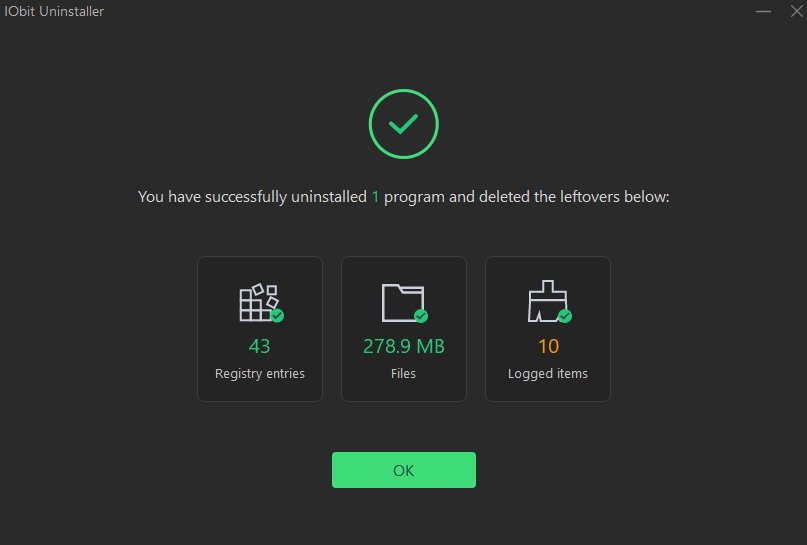Bitte anmelden für besseres Erlebnis

{{item.spec_option}}
{{item.spec}}
System
¥{{auction.sku_info.price}}
Referenzpreis
IObit Uninstaller ist ein leistungsstarkes und weit verbreitetes Deinstallationstool, das Programme, Browser-Plugins und Windows-Anwendungen vollständig deinstalliert. Die neue Version führt eine verbesserte Deinstallationsmaschine, eine erweiterte stille Deinstallationsfunktion und eine leistungsstarkere Datenbank ein, mit der selbst die hartnäckigste Software leicht umgehen kann, was einen neuen Maßstab für eine vollständig effiziente Deinstallation von Programmen setzt.
Das beste Deinstallationsprogramm für Windows. Einfach, schnell und leistungsstark.
- Entfernen Sie unerwünschte Programme, temporäre Dateien, hartnäckige Dateien und Windows-Anwendungen vollständig.
- Verwalten Sie die Softwareberechtigungen mit einem Klick und stoppen Sie den lästigen Start, damit Ihr PC reibungsloser ist.
- Systemänderungen während der Programminstallation werden automatisch in Echtzeit überwacht, um sie weiter zu verwalten.
Einfache Entfernung und gründliche Reinigung
IObit Uninstaller leistet sich nicht nur bei der Standarddeinstallation hervorragend, sondern übertrifft auch die grundlegenden Funktionen, um gebundene Software und Hartnäckigkeiten einfach zu entfernen. Als Pionier im Bereich der Entfernung von Bundles verwendet IObit Uninstaller fortschrittliche Algorithmen, die Bundles sofort während der Installation erkennen, sodass Sie alle unerwünschten Bundles schnell und einfach entfernen können. Die Hardware-Deinstallator-Funktion unterstützt das Löschen von mehr als 4.000 Hardware-Programmen, um sicherzustellen, dass alle Spuren vollständig entfernt werden, als ob sie noch nie vorhanden wären. Darüber hinaus kann das erzwungene Deinstallieren + Programme, die aufgrund fehlender Deinstallationseinträge oder Probleme mit dem integrierten Deinstallationsprogramm nicht mit der Standardmethode gelöscht werden können, vollständig löschen.
Echtzeit-Installationsüberwachung
Die Installationsüberwachung bietet eine sichere Möglichkeit, die Installation von Programmen aufzuzeichnen, Startelemente, Systemdienste, geplante Aufgaben, DLL-Registrierungen und andere während der Installation erstellte Komponenten zu verfolgen. Dies stellt sicher, dass Sie jedes Mal, wenn Sie sich entscheiden, die aufgezeichnete Software zu löschen, die vollständige Deinstallation einfach durchführen können.
Intelligente Software Gesundheit
Software Health Intelligence überwacht den Zustand Ihrer Software und hilft Ihnen, versteckte Softwareberechtigungen zu verwalten, störende Popup-Benachrichtigungen zu blockieren, unnötige Installationsdateien zu reinigen und Malware und Browsererweiterungen zu entfernen. Es verbessert nicht nur die Leistung aller Software, sondern verringert auch potenzielle Sicherheitsbedrohungen für Ihr System. Die Softwareruhefunktion ermöglicht es Ihnen, unbenutzte Anwendungen in den Schlafmodus zu setzen, um die Geschwindigkeit Ihres Computers zu erhöhen. Darüber hinaus hilft Ihnen die redundante Dateifunktion der Software, die von der Software hinterlassenen temporären Dateien und Verfolgungsdaten zu reinigen, wodurch der erforderliche Festplattenspeicher freigesetzt wird.
Leistungsstarke Werkzeuge
Neben den wichtigen Deinstallations- und Reinigungsfunktionen enthält diese Software auch leistungsstarke Dienstprogramme, die sie unter den zahlreichen Software-Updates und File Crusher-Programmen unterscheiden. Die Funktion des Software-Updaters stellt automatisch sicher, dass alle installierten Software über ihre ständig erweiternde Datenbank auf dem neuesten Stand bleibt. Datei-Crusher bietet eine Vielzahl von Crush-Techniken, um Dateien vollständig und irreversibel zu löschen.
IObit Uninstaller ist ein umfassendes Deinstallationstool, das unerwünschte Programme, Browsererweiterungen und Windows-Anwendungen vollständig entfernt und Ihnen gleichzeitig einen saubereren und sichereren PC bietet.
{{ app.qa.openQa.Q.title }}
Wie erkennen und verwenden Sie das Programm?
- Die Beschreibung der Programmkategorien unterteilt sich in sechs Kategorien:Alle Programme, Bündel, aufgezeichnete Programme, kürzlich installierte Programme, große Programme und nicht häufig verwendete Programme .
Alle Verfahren Listen Sie alle Programme auf Ihrem Computer auf.

Bündelsoftware - Liste aller auf Ihrem Computer installierten Pakete.
Wenn Sie das Hauptprogramm installieren, können einige andere Programme auch ohne Ihre Benachrichtigung installiert werden. IObit Uninstaller überwacht die Installation des Programms in Echtzeit und benachrichtigt Sie bei der Installation der Bundle-Software, wenn Sie die Option haben. Benachrichtigen Sie mich bei der Installation der Bundle-Software Aktivieren Sie in den Einstellungen. Klicken Sie auf View details Schaltfläche, um alle installierten Bundles zu überprüfen. Hinweis: PRO-Benutzer können alle gebundenen Software ganz einfach entfernen.
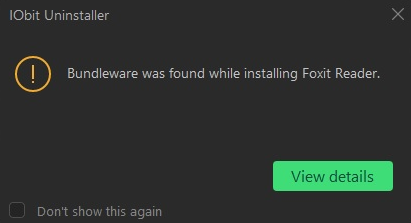
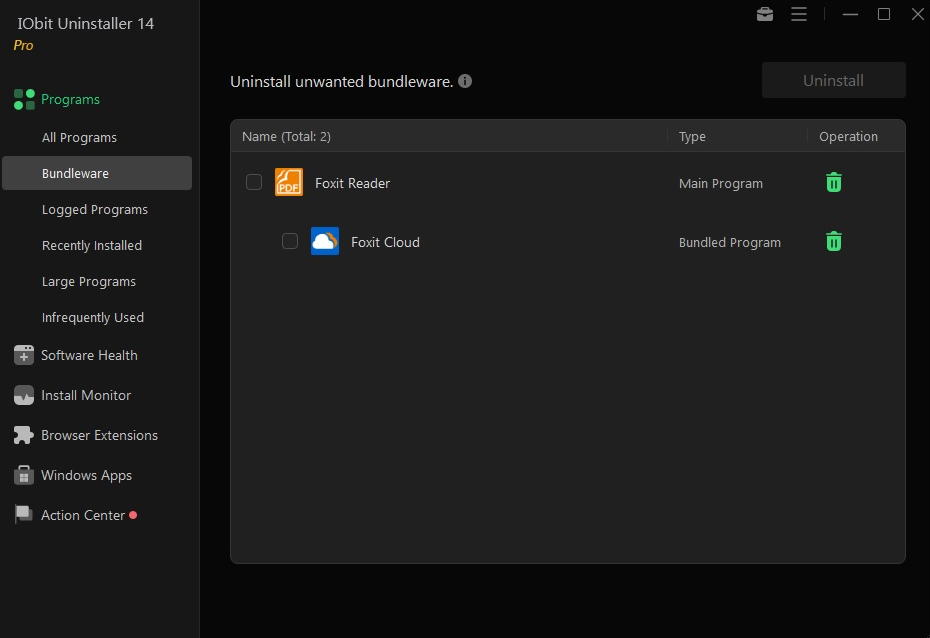
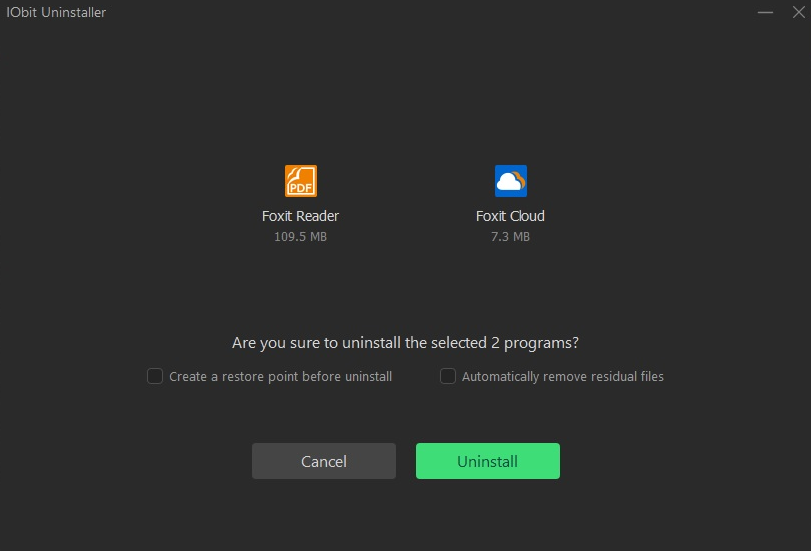
Aufzeichnung des Programms - Listen Sie den Installationsmonitor auf, der alle Programme aufzeichnet, die er installiert.
Klicken Sie auf Verwenden Sie den Link, um das Installationsprotokoll weiter anzuzeigen und alle während der Installation erstellten Dateien und Registrierungseinträge zu überprüfen.
PRO-Benutzer können die Installationsprotokolle, die während der Installation erstellt wurden, verwenden, um das Programm vollständig zu deinstallieren.
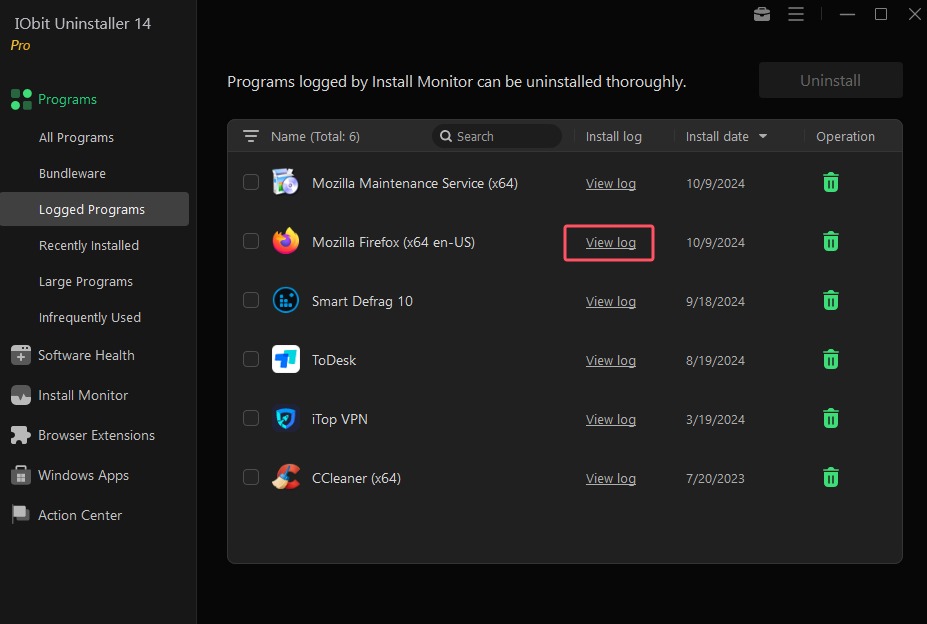
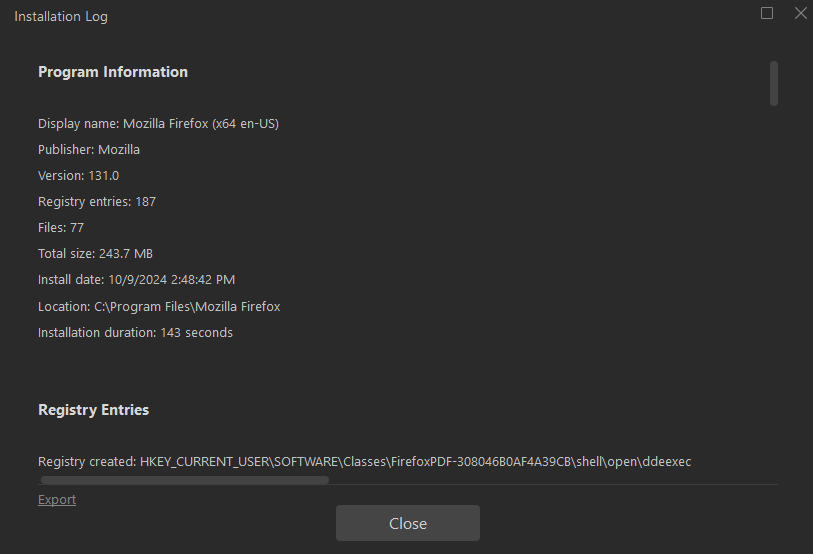
Kürzlich installierte ProgrammeListe der Programme, die in den letzten 10 Tagen installiert wurden.
Große Programme - Liste der Programme, die größer als 100 MB sind.
Nicht häufig Listen Sie Programme auf, die Sie seit zwei Monaten nicht benutzt haben.

- Sie können hier das Schlüsselwort des Programms eingeben, um es schnell zu finden.
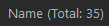
Sie können auf Name Spalten, um alle Programme alphabetisch aufzulisten.
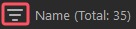
Sie können auf Name Spalte neben dem Filter-Symbol, um das Programm zu filtern, das deinstalliert werden soll, entsprechend Ihren Bedürfnissen (z. B. Filtern nach dem angegebenen Laufwerk).
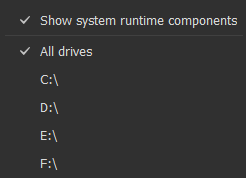
Klicken Sie mit der rechten Maustaste auf das Programm, um die Menüoptionen anzuzeigen und auszuwählen: Deinstallieren, Reparieren, Aktualisieren, Dateispeicher öffnen, in regedit öffnen, Online suchen und Websites öffnen.
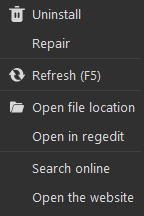
Klicken Sie auf Details Links, um mehr über das Projekt zu erfahren.
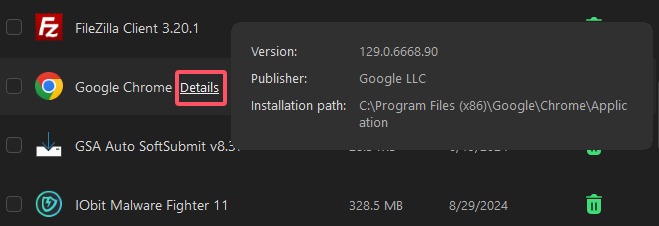
- Deinstallieren Sie das Programm
1. Wählen Sie es aus, indem Sie das Kontrollkästchen vor dem unerwünschten Programm aktivieren. Sie können auch mehrere Programme gleichzeitig deinstallieren.
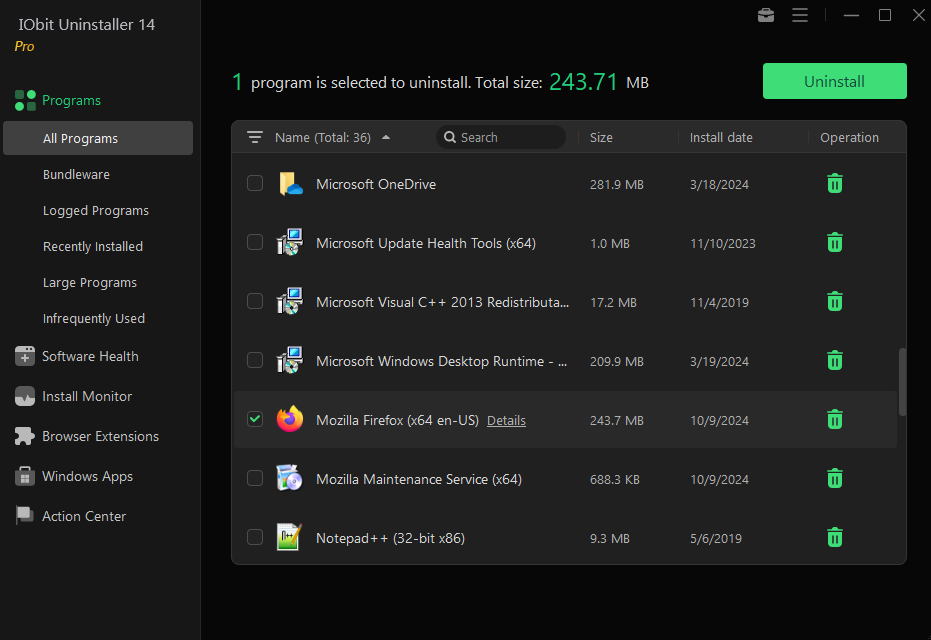
2. Nachdem Sie das unerwünschte Programm ausgewählt haben, können Sie auf das Papierkorb-Symbol oder Entfernen Schaltfläche startet den Deinstallationsprozess. Aber bevor wir deinstallieren, bieten wir Ihnen zwei Optionen.
Wiederherstellungspunkt vor Deinstallation erstellen - Wenn diese Option ausgewählt ist, erstellt IObit Uninstaller einen Wiederherstellungspunkt, bevor das Programm deinstalliert wird, um das System im Falle eines Unfalls in einen guten Zustand wiederherzustellen. Dieser Prozess dauert jedoch etwas Zeit.
Restdateien automatisch löschen - Wenn Sie es auswählen, werden alle verbleibenden Dateien automatisch gelöscht, wenn die integrierte Deinstallation abgeschlossen ist.
Wählen Sie die gewünschte Option und klicken Sie auf Entfernen Deinstallieren Sie das ausgewählte Programm.
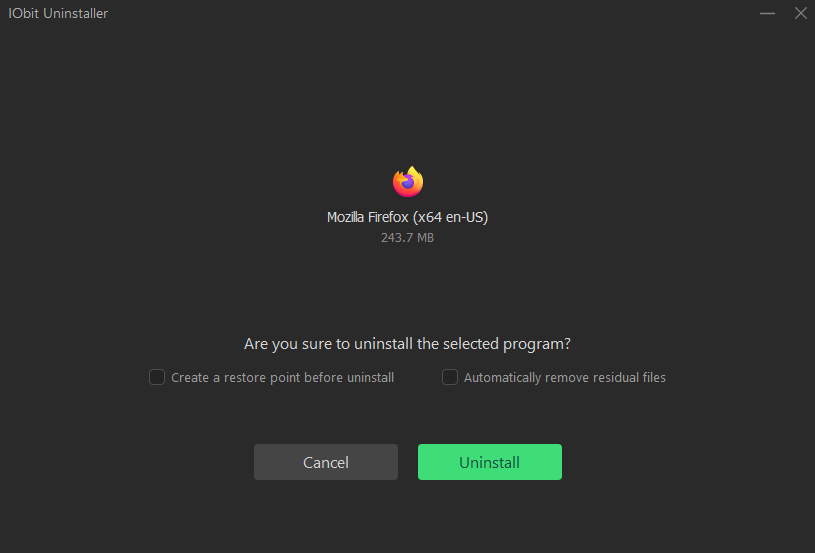
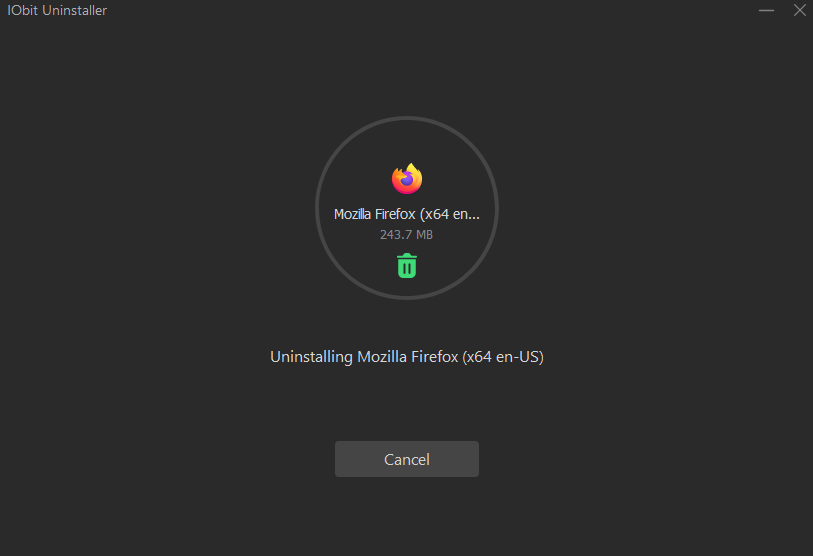
3. Wenn Sie die Option zum automatischen Löschen der verbleibenden Dateien nicht aktivieren, scannt IObit Uninstall nach der integrierten Deinstallation und listet alle verbleibenden Programme und Registrierungseinträge auf. Sie können nicht gewünschte Elemente auswählen, um sie zu löschen.
Wählen Sie Shred Dateien, die den Rest schneiden, wenn sie gelöscht werden. Daher werden diese Dateien vollständig und dauerhaft gelöscht und können mit keinem Wiederherstellungswerkzeug wiederhergestellt werden.
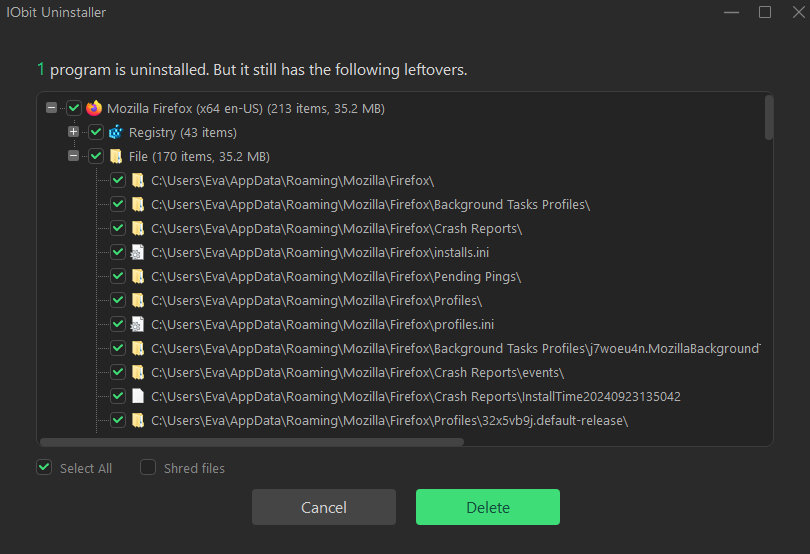
4. Sie haben das ausgewählte Programm erfolgreich deinstalliert!